PS将一幅图片添加绘画效果教程
这篇教程是向PHP中文网的朋友介绍PS将一幅图片添加绘画效果方法,教程制作出来的绘画效果非常不错,方法很简单的,下面就为大家详细介绍一下,一起来看看吧
用PS技术将图片打造出绘画效果,听起来是不是很新奇呢?没听说过的小伙伴可能觉得很难,其实恰好相反,PS制作绘画效果过程非常简单,只需应用到滤镜效果以及图层的混合模式即可达到目的,接下来就由小编就为大家分享介绍吧!

工具/原料
PS(Photoshop cs6)
方法/步骤
1、打开PS,双击空白部分打开需要进行绘画效果制作的图片,点击【打开】,如图,图片已呈现在画布中了。

2、首先,将背景层复制一层,选中复制的图层,现在为图片添加艺术效果。

3、在菜单栏选择【滤镜】→【滤镜库】。

4、在滤镜库中选择【艺术效果】中的【彩色铅笔】,将参数设置为以下数值后点击【确定】。
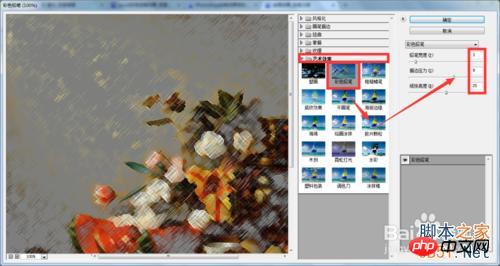
5、如图,为图片经艺术效果修饰后呈现的状态。

6、接下来为图片的色彩进行调节,按快捷键Shift Ctrl U将图片去色。

7、然后再按快捷键Ctrl L选择色阶,对图片的亮度进行调整。经过一系列调整,设定以下的参数后,点击【确定】。

8、为了使图片效果看起来更清晰,我们需要对图片进行锐化调整。点击【滤镜】→【锐化】→【智能锐化】,进入智能锐化框后,将各项参数设为以下数值,点击【确定】。


9、经锐化处理后的图片呈现的效果如图。
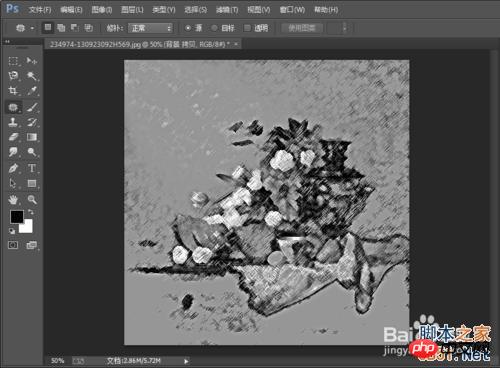
10、将图片的不透明度进行更改,调整为60%,不透明度降低后,背景中的颜色已经透出来了,画面色彩有了一定程度的呈现。

11、为了使色彩效果看起来更为强烈,我们重新复制一层背景层,同时将【背景 拷贝2】与【背景 拷贝】进行调换,使后者覆盖在前者之上。

12、这时画面呈现的效果如图,将图层混合模式改为【叠加】,同时将图层不透明度调整为75%。


13、到这里最终的图片绘画效果就完全呈现出来啦!看起来是不是比之前更加真实了呢?

14、最终效果!

以上就是PS将一幅图片添加绘画效果教程,希望能对大家有所帮助!

热AI工具

Undresser.AI Undress
人工智能驱动的应用程序,用于创建逼真的裸体照片

AI Clothes Remover
用于从照片中去除衣服的在线人工智能工具。

Undress AI Tool
免费脱衣服图片

Clothoff.io
AI脱衣机

Video Face Swap
使用我们完全免费的人工智能换脸工具轻松在任何视频中换脸!

热门文章

热工具

记事本++7.3.1
好用且免费的代码编辑器

SublimeText3汉化版
中文版,非常好用

禅工作室 13.0.1
功能强大的PHP集成开发环境

Dreamweaver CS6
视觉化网页开发工具

SublimeText3 Mac版
神级代码编辑软件(SublimeText3)
 高级Photoshop教程:大师修饰和合成
Apr 17, 2025 am 12:10 AM
高级Photoshop教程:大师修饰和合成
Apr 17, 2025 am 12:10 AM
Photoshop的高级修图与合成技术包括:1.使用图层、蒙版和调整层进行基础操作;2.通过调整图像像素值实现修图效果;3.利用多图层和蒙版进行复杂合成;4.应用“液化”工具调整面部特征;5.使用“频率分离”技术进行细腻修图,这些技术能提升图像处理水平并实现专业级效果。
 Photoshop的主要特征:深度潜水
Apr 19, 2025 am 12:08 AM
Photoshop的主要特征:深度潜水
Apr 19, 2025 am 12:08 AM
Photoshop的关键功能包括图层与蒙版、调整工具、滤镜与效果。1.图层与蒙版允许独立编辑图像部分。2.调整工具如亮度/对比度可修改图像色调和亮度。3.滤镜与效果可快速添加视觉效果。掌握这些功能可以帮助创意专业人士实现创意愿景。
 使用Photoshop:创意可能性和实际用途
Apr 22, 2025 am 12:09 AM
使用Photoshop:创意可能性和实际用途
Apr 22, 2025 am 12:09 AM
Photoshop在实际应用中非常实用且具有创造性。1)它提供基本编辑、修复和合成功能,适合初学者和专业人士。2)高级功能如内容识别填充和图层样式可提升图像效果。3)掌握快捷键和优化图层结构能提高工作效率。
 Photoshop和数字艺术:绘画,插图和合成
Apr 18, 2025 am 12:01 AM
Photoshop和数字艺术:绘画,插图和合成
Apr 18, 2025 am 12:01 AM
Photoshop在数字艺术中的应用包括绘画、插图和图像合成。1)绘画:使用画笔、铅笔和混合工具,艺术家可创造逼真效果。2)插图:通过矢量和形状工具,艺术家可精确绘制复杂图形并添加效果。3)合成:利用蒙版和图层混合模式,艺术家可将不同图像元素无缝融合。
 使用Photoshop进行图形设计:品牌和更多
Apr 16, 2025 am 12:02 AM
使用Photoshop进行图形设计:品牌和更多
Apr 16, 2025 am 12:02 AM
使用Photoshop进行品牌设计的步骤包括:1.使用钢笔工具绘制基本形状,2.通过图层样式添加阴影和高光,3.调整颜色和细节,4.使用智能对象和动作自动生成不同版本的设计。Photoshop通过图层和蒙版的灵活性,帮助设计师创建和优化品牌元素,从简单的标志到复杂的品牌指南,确保设计的一致性和专业性。
 摄影师的Photoshop:增强和修饰图像
Apr 25, 2025 am 12:01 AM
摄影师的Photoshop:增强和修饰图像
Apr 25, 2025 am 12:01 AM
在Photoshop中增强和修饰照片可以通过调整亮度和对比度、使用修复画笔工具来实现。1)调整亮度和对比度:通过Image->Adjustments->Brightness/Contrast菜单,增加亮度和对比度以改善曝光不足的照片。2)使用修复画笔工具:选择工具栏中的HealingBrushTool,涂抹以去除图像中的杂点或疤痕。
 Photoshop最有用的是:常见任务和项目
Apr 23, 2025 am 12:06 AM
Photoshop最有用的是:常见任务和项目
Apr 23, 2025 am 12:06 AM
Photoshop擅长图像编辑、图层和蒙版、数字绘画及多种设计应用。1)图像编辑与修复:去除瑕疵,调整色彩和亮度。2)图层与蒙版:非破坏性编辑和创作。3)数字绘画与插图:创作艺术作品。4)实际应用:平面设计、网页设计和数字艺术创作。
 Photoshop:用于图像操纵的多功能工具
Apr 27, 2025 am 12:13 AM
Photoshop:用于图像操纵的多功能工具
Apr 27, 2025 am 12:13 AM
Photoshop在图像处理领域如此强大是因为其多功能性和直观的操作界面。1)它能处理从基本调整到复杂合成的各种任务,如调整亮度和对比度。2)基于图层和蒙版的工作原理允许非破坏性编辑。3)使用示例包括调整颜色平衡和创建图层蒙版。4)常见错误如过度编辑可以通过历史记录面板避免。5)性能优化建议包括使用智能对象和快捷键。






